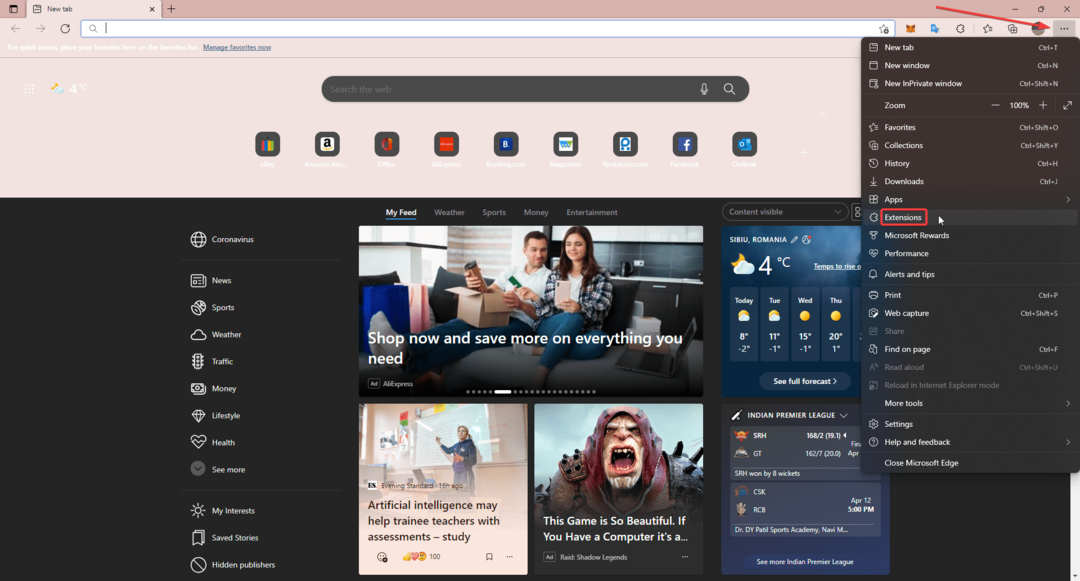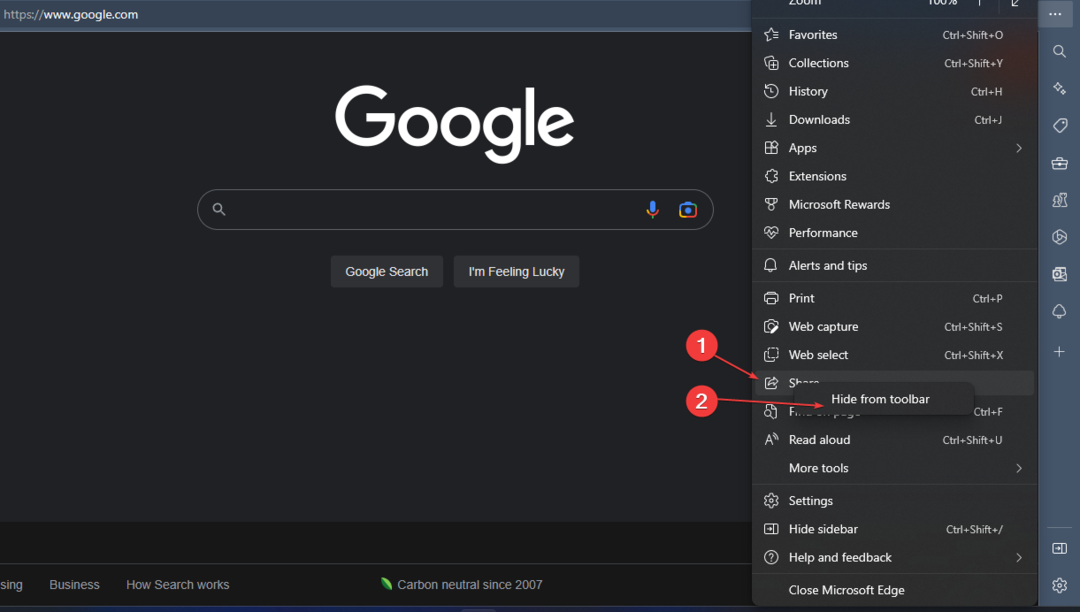Collection Edge 機能を最大限に活用する
- Microsoft Edge のコレクション機能は、ブラウザー内の同期リストから選択されていない場合、デバイスと同期されないことがあります。
- また、問題を解決するには、ガジェット全体で同じアカウントでログインしていることを確認する必要があります。
- もう 1 つの解決策は、ローカル アカウント、特に Microsoft アカウントでサインインすることです。

バツダウンロードファイルをクリックしてインストール
このツールは、問題のあるシステム ファイルを最初の作業バージョンに置き換えることで、一般的なコンピューター エラーを修復します。 また、システム エラーや BSoD を防ぎ、マルウェアやウイルスによる損害を修復します。 3 つの簡単な手順で、PC の問題を修正し、ウイルスによる損傷を今すぐ除去します。
- Fortect をダウンロードしてインストールする あなたのPC上で。
- ツールを起動し、 スキャンを開始 問題の原因となっている壊れたファイルを見つけます。
- を右クリック 修理開始 コンピューターのセキュリティとパフォーマンスに影響を与える問題を修正します。
- Fortect がダウンロードされました 0 今月の読者。
このガイドでは、Edge コレクションが同期しない問題について説明します。
Microsoft Edge は、すぐに利用可能な最も強力な Web ブラウザーの 1 つになりました。 定期的に獲得するさまざまな機能とパフォーマンスの賞は印象的ですが、特に 1 つは、より多くのデバイスと対話する必要があるユーザーにとって際立っています.
間違いなく、Microsoft Edge 同期機能について言及しています。これは、私たちの生活をより便利にする便利なツールです。
これ以上苦労することなく、デスクトップとスマートフォンの Microsoft Edge でコレクションの同期を修正する方法を次に示します。
Edge コレクションが同期しないのはなぜですか?
Edge コレクションが同期されない理由として、次のようないくつかの理由が考えられます。
- 同期がオンになっていません – 同期がオンになっていることを確認します エッジ コレクション ブラウザの設定で。
- インターネット接続の問題 – 同期にはアクティブな接続が必要なため、インターネット接続が安定していることを確認してください。
- 古いブラウザまたは OS – Edge の最新バージョンを実行していること、および OS が最新であることを確認します。
- 同期の競合 – 複数のデバイスで Edge コレクションを変更した場合、同期を妨げる競合が発生する可能性があります。
- サーバーの問題 – 同期を妨げるサーバーの問題が発生している可能性があります。
考えられる原因を十分に理解したら、推奨される解決策のトップを見てみましょう。
コレクションが Windows 11 で同期されない場合はどうすればよいですか?
1. ローカル アカウントでサインインする
- を押します。 ウィンドウズ キー + 私 を開くには 設定 アプリに移動し、 アカウント 左側のパネルで、続いて あなたの情報 右側から。

- 出会うまで下にスクロールします 代わりにローカル アカウントでサインインする オプションをクリックします。

- あなたの選択 マイクロソフトアカウント、 あなたの〜を入力してください パスワード、 それから 再起動 行った変更を適用します。
他のすべてのデバイスで同じローカル アカウントにログインした後、コレクション機能がデバイスと同期しているかどうかをテストすることもできます。
2. Edge からのコレクションの同期を有効にする
- 入力 角、あなたの アイコン、次に選択 プロファイル設定の管理 ドロップダウンパネルの下。

- 今すぐクリックしてください 同期 オプションが表示されるまで下にスクロールします コレクション オプションを選択し、その横にあるトグルをオンにします。

Edge を再起動し、コレクションの同期がすべてのデバイスで正しく機能しているかどうかをテストします。 繰り返しますが、どこでも同じアカウントでログインすることを忘れないでください。
- 修正: デスクトップが利用できない場所を参照している
- Net Helpmsg 2186: サービスが応答していません [直します]
- EXE 対 MSI: 違いは何ですか & どちらが優れていますか?
3. SettingsSyncHost.exe プロセスを再起動します。
- を押します。 CTRL + ALT + 消去 キーボードのボタンを同時に押してから、 タスクマネージャー 開きます。

- 今すぐ検索 SettingsSyncHost.exe プロセスをクリックし、[タスクの終了] を選択します。

- クリック ファイル を選択します。 新しいタスクを実行 オプション、入力 SettingsSyncHost.exe、 それからヒット 入力 プロセスを再開します。

場合によっては、SettingsSyncHost.exe プロセス自体が正しく機能していない可能性があります。 したがって、タスクを終了して再起動すると、新たなスタートを切り、途中で発生したエラーが削除されます。
結論として、エッジ コレクションはブラウジング アクティビティの整理と管理に役立ちます。 ただし、正しく同期できないと、イライラして重要なデータが失われる可能性があります.
この記事で概説した 3 つの方法に従うことで、すぐに Edge コレクションを再度同期できます。
まだ問題が発生していますか?
スポンサー
上記の提案で問題が解決しない場合は、コンピュータでさらに深刻な Windows の問題が発生する可能性があります。 次のようなオールインワン ソリューションを選択することをお勧めします。 フォートテクト 効率的に問題を解決します。 インストール後、 表示&修正 ボタンを押す 修復を開始します。